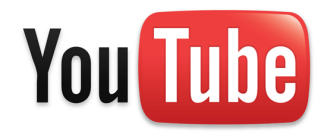 Digitaalinen aikakausi on unelma torninlukijoille ja keräilijöille. Riippumatta siitä kuinka paljon digitaalista tietoa keräät, se ei vie paljon tilaa. Tämä tarkoittaa, että sinun ei tarvitse hallita primaattista vaistoasi etsiä ja kerätä, voit antaa sen hillitä.
Digitaalinen aikakausi on unelma torninlukijoille ja keräilijöille. Riippumatta siitä kuinka paljon digitaalista tietoa keräät, se ei vie paljon tilaa. Tämä tarkoittaa, että sinun ei tarvitse hallita primaattista vaistoasi etsiä ja kerätä, voit antaa sen hillitä.
Joskus on kuitenkin teknisiä esteitä. Jos etsit tapaa ladata YouTube-videoita ja katsella niitä Windows Media Playerissa, lue eteenpäin. Tässä artikkelissa selitetään, kuinka YouTube-videoita voidaan parhaiten purkaa ja nauttia niistä myöhemmin Windows Media Playerissä.
Kuinka se toimii
YouTube suoratoistaa sisältöä Flash-videotekniikan avulla. Vastaava tiedostomuoto on .flv. YouTube-videon lataamiseen ja katselemiseen on periaatteessa kolme vaihtoehtoa:
- Lataa ja toista video .flv-tiedostomuodossa.
- Lataa ja toista vaihtoehtoisessa tiedostomuodossa.
- Lataa .flv-tiedosto ja muunna se toiseen tiedostomuotoon toistoa varten.
Tämä artikkeli koskee pääasiassa sitä, kuinka katsella YouTube-videoita Windows Media Playerissa riippumatta siitä, miten sait tiedostot ja missä muodossa ne ovat. Siksi voimme laiminlyödä kolmannen vaihtoehdon.
Parhaat YouTube-videoiden latausvaihtoehdot
Sekaannuksen rajoittamiseksi olen valinnut vain kaksi työkalua. Yksi on verkkosivusto, toinen ohjelma. Molemmat toimivat moitteettomasti. Sinun pitäisi siirtyä toisen, VDownloader, kanssa, jos haluat ladata useita videoita samanaikaisesti.
Kiss YouTube on suora tapa ladata YouTube-videoita, koska sinun ei tarvitse asentaa mitään ohjelmistoja. Lisäksi Kiss YouTube voi ladata YouTube-videoita kolmessa eri tiedostomuodossa: 3GP, FLV ja MP4. Parillinen helppokäyttöisyys, siinä on paljon hienoja ominaisuuksia verkkopalvelulle.
Voit joko kopioida ja liittää YouTube-videon URL-osoitteen Kiss YouTube -sivun vastaavaan kenttään (katso alla oleva kuvakaappaus); TAI voit nimetä YouTube-URL-osoitteen lisäämällä sanan ”kiss” välille www. ja youtube.com/….
Molemmissa tapauksissa sinut ohjataan sivulle, jolla voit valita latausmuodosi.
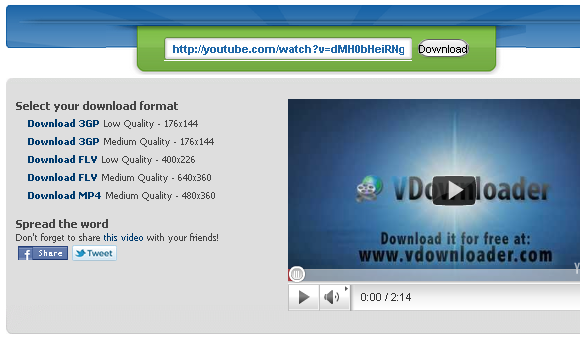
Jatka napsauttamalla haluamasi tiedostomuodon latauslinkkiä.
Tämä on ohjelmistovaihtoehto, joka on kätevämpi, jos haluat ladata useita videoita tai haluat ladata useammasta lähteestä kuin vain YouTubesta. Huomio! Asennuksessa on paljon ylimääräisiä ohjelmistovaihtoehtoja ja adware, joista kaikista voit poistaa. Varmista, että tarkistat kaikki asetukset huolellisesti ja siirry mukautetun asennuksen ulkopuolelle Kysy-työkalurivin ja kotisivun ulkopuolelle.
Kun asennus on valmis, VDownloader on hieno työkalu. Heti kun kopioit URL-osoitteen, se liitetään ohjelman> Videon URL-kenttä. Seuraavaksi valitse haluamasi> Tulostusmuoto ja paina> ladata painiketta. Vaikka ensimmäinen videosi on jo lataamassa, voit jatkaa seuraavan videon lisäämistä.
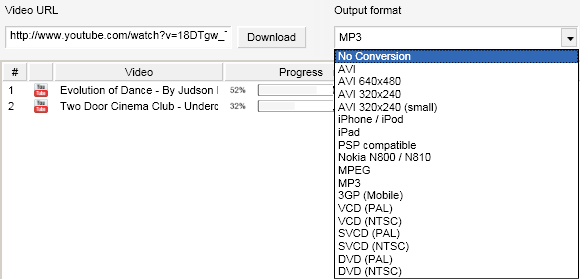
Käytettävissä olevia lähtömuotoja ovat .flv (ei muuntamista), .avi, .mpeg, .mp3 (audio) ja useita muita.
Karl on myös katsonut VDownloaderia tässä artikkelissa: VDownloader - Todella helppo Video Downloader -ohjelmisto VDownloader - Todella helppo Video Downloader -ohjelmisto (+ 20 ilmaista PRO-tiliä) Lue lisää .
Kuinka katsella erilaisia videotiedostomuotoja Windows Media Playerissa
Nyt kun olet ladannut videosi, tässä tulee hankala osa. Oletusarvon mukaan Windows Media Player tunnistaa vain rajoitetun määrän tiedostomuotoja. Tavallinen videotiedostomuoto on .wmv. Mikään yllä olevista vaihtoehdoista ei kuitenkaan lataa YouTube-videoita tässä muodossa. Joten mitä voit tehdä?
Sinun on ladattava ja asennettava koodekit, jotta Windows Media Player voi lukea kaikki nämä tiedostotyypit. Älä hikoile, se on nopea ja helppo kolmivaiheinen ohjelma:
- Mene Codec Guide ja lataa mikä tahansa K-Lite-koodekkipakkaukset, perusmäärä riittää.
- Asenna ladattu K-Lite Codec Pack.
- Nauti ladattuista videoista Windows Media Playerissä.

Se siitä.
Tutustu myös seuraaviin YouTube-aiheisiin MakeUseOf-artikkeleihin:
- 3 ilmaista tapaa ladata YouTube-elokuvia iPhoneen (ja muihin matkapuhelimiin) 3 ilmaista tapaa ladata YouTube-elokuvia iPhoneen (ja muihin matkapuhelimiin) Lue lisää kirjoittanut Jeffry
- 10 Youtube URL-temppua, joista sinun pitäisi tietää 10 YouTube URL-temppua, joista sinun pitäisi tietääRakastatko YouTubea? Voit tehdä siitä vielä paremman näillä hienoilla YouTube-URL-temppuilla, joiden avulla voit ladata videoita, tehdä GIF-tiedostoja ja paljon muuta. Lue lisää kirjoittanut Varun
johtopäätös
Onnittelen sinua, jos mietit nyt, miksi haluaisit käyttää Windows Media Playeria. Vastaus on, en tiedä. Tosiasia on, että on paljon helpompaa ladata mediasoitin, joka luonnollisesti tukee kaikkia näitä tiedostomuotoja. Säästät selvästi vaivaa, kun asennat koodekkeja ja yrität saada sen toimimaan WMP: n kanssa. Jos voit elää ilman WMP: tä ja suosisit helppoa vaihtoehtoa, suosittelen sitä [EI LONGER WORKS] VLC Media Player.
Tässä on lisää MakeUseOf-suosituksia:
- 5 suosituinta ilmaista mediasoitinta Windowsille 5 parasta ilmaista mediasoitinta WindowsilleParas mediasoitin on se, jota nautit eniten. Tässä ovat parhaat ilmaiset mediasoittimen sovellukset, jotka kannattaa harkita Windowsissa. Lue lisää kirjoittanut Will
- Kantaris - loistava uusi mediasoitin, joka perustuu VLC: hen Kantaris - loistava uusi mediasoitin, joka perustuu VLC: hen Lue lisää kirjoittanut Simon
- Splayer - kannettava Play-All Media Player for Windows Splayer - kannettava Play-All Media Player for Windows Lue lisää kirjoittanut Jessica
Tämä on aika nousta! Lataatko YouTube-videoita tietokoneellesi ja mikäli syynne on, jos teet niin? Voitko jakaa, kuinka monta gigatavua YouTube-videot vievät kiintolevyllesi?
Tina on kirjoittanut kuluttajateknologiasta jo yli kymmenen vuoden ajan. Hänellä on luonnontieteiden tohtori, tutkintotodistus Saksasta ja diplomi-insinööri Ruotsista. Hänen analyyttinen tausta on auttanut häntä menestymään teknologiatoimittajana MakeUseOfissa, jossa hän nyt hallinnoi avainsanatutkimusta ja -toimintoja.